故障排除指南:笔记本电脑无法开机但电源灯闪烁
2分钟读
发表于
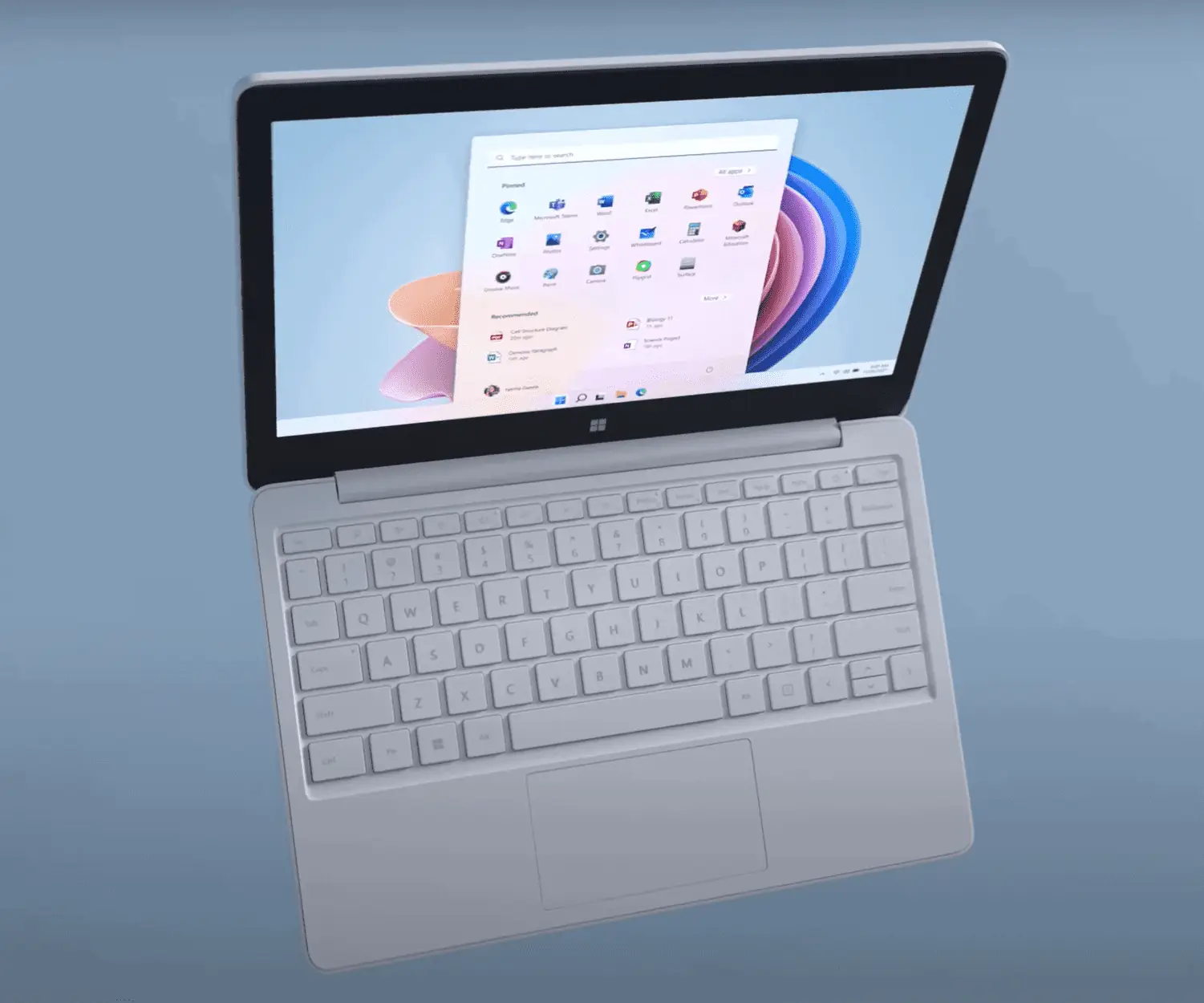
这是一种常见且令人沮丧的情况:您的笔记本电脑无法打开,但电源指示灯闪烁。 感觉您的笔记本电脑正在向您发出混合信号; 一方面,闪烁的灯表明它正在通电,但另一方面,它没有响应。 此问题可能是由多种因素引起的,从轻微的电池问题到严重的硬件故障。 根据 2019 年 据 Rescuecom 统计,硬件问题占所有计算机维修的 40%。 因此,您并不是唯一面临这个问题的人。 在本指南中,我将引导您完成一些故障排除步骤,并希望您的笔记本电脑能够恢复正常运行。
- 硬复位:
- 断开所有外围设备,例如 USB 设备和 SD 卡。
- 如果可能,请拔下电源线并取出电池。
- 按住电源按钮 15-20 秒。
- 重新连接电源,插入电池并尝试打开笔记本电脑。
- 检查电源:
- 通过使用其他设备进行测试,确保电源插座正常工作。
- 检查电源线或适配器是否有任何损坏。
- 如果使用扩展坞,请将电源线直接连接到笔记本电脑。
- 检查电池和电源:
- 如果电池可拆卸,请将其取出并检查是否有任何物理损坏。
- 更换电池或使用其他电源适配器(如果有)以排除硬件故障。
- 检查内存 (RAM) 和硬盘驱动器:
- 重新安装 RAM 模块和硬盘驱动器。
- 如果方便的话,请尝试一次使用一根 RAM 棒启动,以检查是否存在可能存在故障的内存。
- LED 错误代码:
- 某些笔记本电脑的指示灯闪烁是错误代码。 请参阅笔记本电脑的手册来解码闪烁模式。
- BIOS重置:
- 如果可以的话,请尝试重置 BIOS,但要小心,因为不正确的 BIOS 设置可能会导致进一步的问题。
- 寻求专业帮助:
- 如果笔记本电脑仍然无法开机,最好咨询专业技术人员。
- 考虑更换硬件:
- 如果特定硬件组件被确定为罪魁祸首,请考虑更换它以恢复笔记本电脑的功能。
- 维护定期备份:
- 这种情况强调了定期数据备份的重要性,以防止硬件故障时数据丢失。







